ps调出中性色结婚照片(2)
来源:photoshop联盟
作者:Sener
学习:3338人次
4、创建色彩平衡调整图层,对阴影、中间调、高光进行调整,参数设置如图9- 11,效果如图12。这一步给图片增加橙黄色。

<图9>
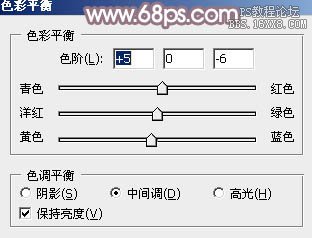
<图10>

<图11>

<图12>
5、创建曲线调整图层,对蓝,绿进行调整,参数设置如图13,效果如图14。这一步给图片增加蓝色。
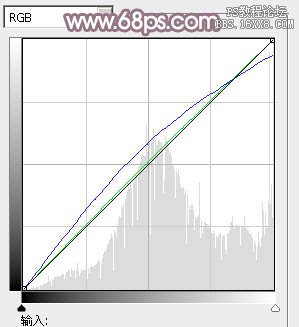
<图13>

<图14>
6、创建可选颜色调整图层,对红、黄、白、中性色进行调整,参数设置如图15- 18,效果如图19。这一步微调图片暖色,并给图片高光部分增加淡蓝色。
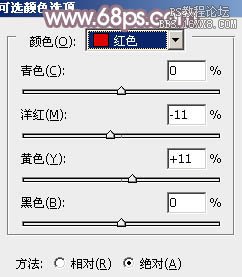
<图15>

<图16>
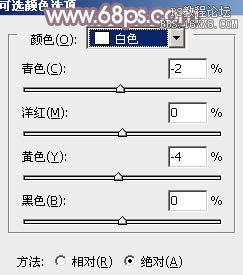
<图17>
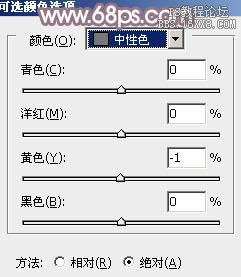
<图18>

<图19>
7、创建可选颜色调整图层,对红、蓝、白、黑进行调整,参数设置如图20- 23,效果如图24。这一步主要把蓝色转为蓝紫色。
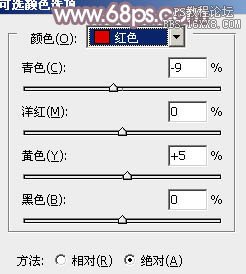
<图20>
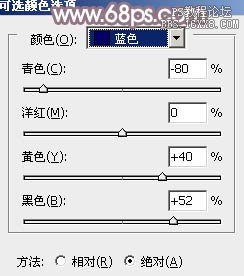
<图21>
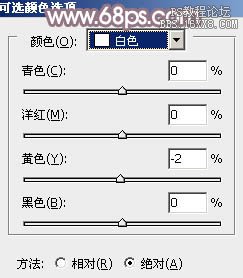
<图22>
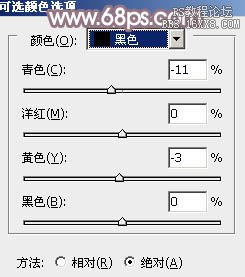
<图23>

<图24>
学习 · 提示
相关教程
关注大神微博加入>>
网友求助,请回答!







